Aanmeldingsproblemen met Jabber troubleshooten
Downloadopties
Inclusief taalgebruik
De documentatie van dit product is waar mogelijk geschreven met inclusief taalgebruik. Inclusief taalgebruik wordt in deze documentatie gedefinieerd als taal die geen discriminatie op basis van leeftijd, handicap, gender, etniciteit, seksuele oriëntatie, sociaaleconomische status of combinaties hiervan weerspiegelt. In deze documentatie kunnen uitzonderingen voorkomen vanwege bewoordingen die in de gebruikersinterfaces van de productsoftware zijn gecodeerd, die op het taalgebruik in de RFP-documentatie zijn gebaseerd of die worden gebruikt in een product van een externe partij waarnaar wordt verwezen. Lees meer over hoe Cisco gebruikmaakt van inclusief taalgebruik.
Over deze vertaling
Cisco heeft dit document vertaald via een combinatie van machine- en menselijke technologie om onze gebruikers wereldwijd ondersteuningscontent te bieden in hun eigen taal. Houd er rekening mee dat zelfs de beste machinevertaling niet net zo nauwkeurig is als die van een professionele vertaler. Cisco Systems, Inc. is niet aansprakelijk voor de nauwkeurigheid van deze vertalingen en raadt aan altijd het oorspronkelijke Engelstalige document (link) te raadplegen.
Inhoud
Inleiding
Dit document beschrijft hoe u problemen kunt oplossen bij het inloggen van Jabber wanneer dit mislukt op een intern of bedrijfsnetwerk.
Achtergrondinformatie
Jabber Log in bestaat uit twee fasen: aanmelding bij Cisco Unified Communications Manager server (CUCM) en inloggen bij IM en Presence server (IM&P).
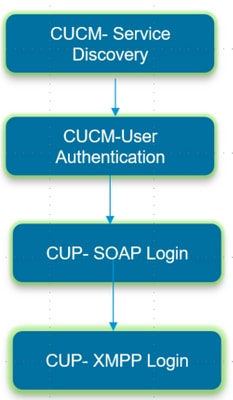
- Aanmelding bij CUCM omvat servicedetectie om de CUCM-server te identificeren waarbij Jabber moet aanmelden.
- Jabber gebruikt verificatie met CUCM om de serviceprofielgegevens op te halen die IMP-server, voicemail, Conferencing, CTI-servergegevens en ook Apparaatconfiguratie voor telefoonservices bevatten.
- Zodra de CUCM-aanmelding succesvol is, meldt Jabber zich aan bij de IMP-server om de contactlijst en andere IM-services te verifiëren en op te halen.
- De IMP Log in heeft twee fasen, namelijk: SOAP Log in dat zich bezighoudt met gebruikersverificatie, en dan XMPP Log in dat zich bezighoudt met XMPP sessieaanmaak en stream management.
Logbestanden ophalen
Schakel de cache op de PC uit en verzamel het schone Jabber Problem Report (PRT).
Stap 1. Uitloggen en de Jabber-toepassing afsluiten.
Stap 2. Alle logbestanden verwijderen die zich bevinden op
%AppData%\Local\Cisco\Unified Communications\Jabber\
%AppData%\Local\Cisco\Unified Communications\Jabber\
Stap 3. Start Jabber opnieuw en creëer het probleem opnieuw.
Stap 4. Verzamel het probleemrapport. (Selecteer in het menu Help van Jabber de optie Een probleem melden om het gereedschap Problemen melden te starten. De instructies zijn daar te vinden)
Koppel deze bronnen:
- Hoe een Jabber-probleem te verzamelen
- Logbestanden ophalen bij Expressway (wanneer Jabber via MRA werkt)
Trefwoorden voor zoeken in logbestanden
IMPStackCap::Log in::OnLog inError
ServiceDiscoveryHandlerResult
@CupSoapCli: log in cup succeeds - shows when the SOAP log in was successful.
[CTriTPConnectionClient::OnConnectSuccess] - @XmppSDK: - shows when the XMPP log in was successful.
LERR - shows the Log in Errors when the Jabber fails to log in to the IM&P Server.
Fasen om te troubleshooten
Fase 1. CUCM-servicedetectie
| Fout op het scherm | Oorzaak | Controleren in Jabber-logbestand |
| Kan uw services niet automatisch vinden. Klik op geavanceerde instellingen om deze handmatig in te stellen | Deze fout treedt op wanneer de SRV-records _cisco-uds of _cuplog niet op de DNS-server zijn geconfigureerd | csf::dns::mapFromWindowsDNSResult |
Voorbeeld van logbestandfragment
017-03-19 17:55:00,422 WARN [0x000050ac] [src\dnsutils\win32\win32DnsUtils.cpp(52)] [csf.dns] [csf::dns::mapFromWindowsDNSResult] - *-----* DNS query _cisco-uds._tcp.applab has failed: DNS name does not exist. (9003).
2017-03-19 17:55:00,438 WARN [0x000050ac] [src\dnsutils\win32\win32DnsUtils.cpp(52)] [csf.dns] [csf::dns::mapFromWindowsDNSResult] - *-----* DNS query _cuplogin._tcp.applab has failed: DNS name does not exist. (9003).Stappen voor het oplossen
Stap 1. Start de opdrachtprompt (op een Windows-client) en voer vervolgens nslookup in.
Stap 2. Het vraagtype instellen op SRV
set type = SRV
Stap 3. Plaats de SRV record die we moeten controleren
_cisco-uds._tcp.example.com
Stap 4. Hiermee worden de DNS A-records die naar de CUCM-servers wijzen, teruggestuurd.
Dit is een voorbeeld van de geslaagde SRV-record _cisco-uds.
Als er geen records worden geretourneerd, neemt u contact op met de DNS-beheerder om de SRV-records te configureren.
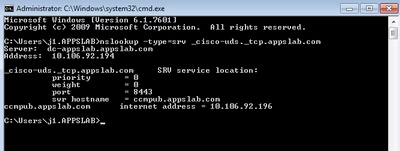
| Fout op het scherm | Oorzaak | Controleren in Jabber-logbestand |
| Kan uw services niet automatisch vinden. Klik op geavanceerde instellingen om deze handmatig in te stellen | Deze fout treedt op wanneer Jabber de UDS- of TFTP-servers niet kan bereiken om de aanmeldingsgegevens en de configuratie-instellingen te verzamelen. | HTTP-responscode 503 voor verzoek #29 naar https://cucm.domain:8443/cucm-uds/ HTTP-responscode 503 voor verzoek #29 naar https://cucm.domain:6972/ |
Stappen voor het oplossen
Stap 1. Controleer of de CUCM-knooppunten die als TFTP-servers zijn geconfigureerd, actief zijn.
Stap 2. Start deze services opnieuw op alle CUCM-knooppunten.
- Cisco TFTP
- Cisco UDS Service
Fase 2. CUCM-gebruikersverificatie
| Fout op het scherm | Oorzaak | Controleren in Jabber-logbestand |
| Uw gebruikersnaam of wachtwoord is onjuist | Deze fout treedt op wanneer de ingevoerde aanmeldingsgegevens onjuist zijn of de gebruiker is vergrendeld in CUCM/LDAP | "FAILED_UCM90_AUTHENTICATION" |
Voorbeeld van logbestandfragment
2017-01-09 08:59:10,652 INFO [0x00001740] [vices\impl\DiscoveryHandlerImpl.cpp(460)] [service-discovery] [CSFUnified::DiscoveryHandlerImpl::evaluateServiceDiscoveryResult] - ServiceDiscoveryHandlerResult return code FAILED_UCM90_AUTHENTICATIONStappen voor het oplossen
Stap 1. Zorg ervoor dat de gebruiker is geconfigureerd als een eindgebruiker in CUCM. Navigeer naar de pagina CUCM Administration > Enduser.
Stap 2. Controleer of de referenties correct zijn en of de gebruiker actief is. Meld u aan bij de Self Care Portal van CUCM.
Deze afbeelding heeft betrekking op het scenario waarin LDAP de gebruiker niet kan verifiëren, omdat de gebruiker geen geldige gebruiker is of omdat het opgegeven wachtwoord onjuist is.
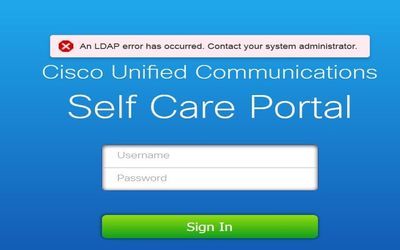
Stap 3. Als dit probleem voor alle gebruikers optreedt, controleert u of de instellingen voor LDAP-synchronisatie en LDAP-verificatie bij CUCM-beheer > Systeem > LDAP juist zijn.
Tip: vanuit het perspectief van de LDAP-server zorg ervoor dat de account niet is vergrendeld, dat de wachtwoorden niet zijn verlopen en dat alle gebruikers zijn gesynchroniseerd met de CUCM-server.
| Fout op het scherm | Oorzaak | Controleren in Jabber-logbestand |
| Kan niet communiceren met de server | Jabber kan de FQDN/hostnaam voor CUCM die het tijdens de servicedetectie heeft ontvangen, niet omzetten/bereiken | "FAILED_UCM90_CONNECTION" |
Voorbeeld van logbestandfragment
2017-08-28 12:04:00,282 INFO [0x00004290] [vices\impl\DiscoveryHandlerImpl.cpp(452)] [service-discovery] [CSFUnified::DiscoveryHandlerImpl::evaluateServiceDiscoveryResult] - ServiceDiscoveryHandlerResult return code FAILED_UCM90_CONNECTIONStappen voor het oplossen
Stap 1. Test of u deze URL kunt openen in de browser op de PC https://<CUCM IP/FQDN>:8443/cucm-uds/version
Mislukt
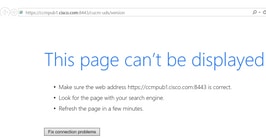
Geslaagd
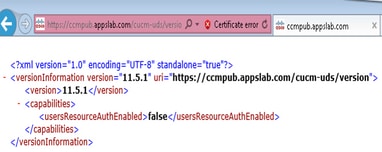
Stap 2. Als de respons niet succesvol is, controleert u of de DNS correct is geconfigureerd om deze op te lossen en ook of de poort 8443 niet wordt geblokkeerd door netwerkelementen zoals Firewall/ASA.
Stap 3. Deze URL moet worden getest voor alle CUCM-servers in het cluster. Voor een lijst van servers, navigeer aan Beheer CUCM > Systeem > Server.
| Fout op het scherm | Oorzaak | Controleren in Jabber-logbestand |
| Kan niet communiceren met de server | Deze fout treedt op wanneer de gebruikersnaam die in Jabber is ingevoerd niet overeenkomt met de gebruikersnaam die in CUCM is geconfigureerd | "FAILED_USER_LOOKUP" |
Voorbeeld van logbestandfragment
2016-08-18 13:14:49,943 INFO [0x000036e4] [vices\impl\DiscoveryHandlerImpl.cpp(367)] [service-discovery] [DiscoveryHandlerImpl::evaluateServiceDiscoveryResult] - ServiceDiscoveryHandlerResult return code FAILED_USER_LOOKUPStappen voor het oplossen
Stap 1. Controleer of u deze URL kunt openen in de browser op de PC https://CUCM:8443/cucm-uds/clusterUser?username=<userid>
Stap 2. Controleer of de gebruikersnaam die is ingevoerd in Jabber, overeenkomt met de gebruikersnaam op de CUCM-eindgebruikerspagina.
Tip: Jabber heeft UPN-detectie standaard ingeschakeld en krijgt dus de gebruikersnaam voorgevuld uit het LDAP UPN veld. Controleer of UPN hetzelfde is als ingesteld in CUCM, als u UPN-detectie moet uitschakelen, stelt u UPN_DISCOVERY_ENABLED=false tijdens installatie in
Fase 3. Inloggen met SOAP (IM en Presence Log in)
| Fout op het scherm | Oorzaak | Controleren in Jabber-logbestand |
| Uw gebruikersnaam of wachtwoord is onjuist | Deze fout wordt veroorzaakt door een fout in de gebruikersverificatie | "LERR_CUP_AUTH" |
Voorbeeld van logbestandfragment
2017-01-14 15:55:09,615 INFO [0x00000dc0] [ts\adapters\imp\components\Login.cpp(99)] [imp.service] [IMPStackCap::Login::OnLoginError] - ****************************************************************
2017-01-14 15:55:09,615 INFO [0x00000dc0] [s\adapters\imp\components\Login.cpp(100)] [imp.service] [IMPStackCap::Login::OnLoginError] - OnLoginError: (data=0) LERR_CUP_AUTH <12>:
201-01-14 15:55:09,615 INFO [0x00000dc0] [s\adapters\imp\components\Login.cpp(101)] [imp.service] [IMPStackCap::Login::OnLoginError] - ****************************************************************Stappen voor het oplossen
Stap 1. Controleer dat de gebruiker is toegewezen aan een Presence-knooppunt en dat er geen duplicaten zijn voor de gebruiker (IM en Presence Management > Diagnostics > System troubleshooter).
Stap 2. Controleer dat de status Hoge beschikbaarheid (HA) normaal is en dat er geen failover is opgetreden.
Als u hebt geprobeerd om de gebruiker toe te wijzen tijdens een abnormale HA-status, worden Gebruikers niet toegewezen aan een IMP-knooppunt en inloggen mislukt.
Herstel eerst de HA-status en wijs de gebruiker opnieuw toe.
Stap 3. Controleer of de referenties geldig zijn.
- Verifieer in het geval van een LDAP-gebruiker of de gebruiker zich kan aanmelden bij de Self Care Portal van CUCM.
- Als de aanmelding op de pagina ccmenduser mislukt, controleert u de instellingen voor LDAP-verificatie in CUCM en verifieert u ook of dezelfde instellingen naar IM&P zijn gerepliceerd
run sql select * from ldapauthentication
run sql select * from ldapauthenticationhost - Controleer of de account niet is vergrendeld in LDAP
- Als de gebruiker onlangs is ingeschakeld voor Presence, moet u de service Cisco Sync Agent opnieuw opstarten op IMP Publisher.
Stap 4. Controleer of de server een hoog TOMCAT CPU-verbruik heeft
- show process load
- utils diagnose test
Stap 5. Stel deze services log in op DEBUG en ontspan vervolgens het inlogprobleem en verzamel de logs
- Client Profile Agent
- Cisco Tomcat
- Logboeken – Toepassingslogboek
- Logboeken – Systeemlogboek
| Fout op het scherm | Oorzaak | Controleren in Jabber-logbestand |
| Ongeldige aanmeldingsgegevens | Deze fout wordt veroorzaakt wanneer de gebruiker niet actief is of zich in de database bevindt. | LERR_CUP_AUTH <10> |
Voorbeeld van logbestandfragment
[IMPServices] [CSFUnified::IMPStackCap::Log in::OnLog inError] - ****************************************************************
[IMPServices] [CSFUnified::IMPStackCap::Log in::OnLog inError] - OnLog inError: LERR_CUP_AUTH <10>:
[IMPServices] [CSFUnified::IMPStackCap::Log in::OnLog inError] - ****************************************************************
[http-bio-443-exec-15] handlers.Log inHandlerAbstract - preLog in:PRELOGIN reasoncode=FAILURE. User either not CUP licensed or not found in database.
Tip: voor deze fout wordt het ook aanbevolen de Cisco Tomcat-logbestanden op te halen van de CUCM- en IM&P-servers.
Uit de logbestanden van Cisco Tomcat
2019-10-27 18:33:40,373 DEBUG [http-bio-443-exec-5] impl.LDAPHostnameVerifier - check : inside check with X509 cert
2019-10-27 18:33:40,373 DEBUG [http-bio-443-exec-5] impl.Certificates - getCNs :
2019-10-27 18:33:40,373 DEBUG [http-bio-443-exec-5] impl.LDAPHostnameVerifier - check : cns = [ldap.ciscolab.com]
2019-10-27 18:33:40,373 DEBUG [http-bio-443-exec-5] impl.Certificates - getDNSSubjectAlts :
2019-10-27 18:33:40,374 DEBUG [http-bio-443-exec-5] impl.LDAPHostnameVerifier - check : subjectAlts = [ldap.ciscolab.com, ldap2.ciscolab.com]
2019-10-27 18:33:40,374 ERROR [http-bio-443-exec-5] impl.AuthenticationLDAP - verifyHostName:Exception.javax.net.ssl.SSLPeerUnverifiedException: hostname of the server 'ldapdc.ciscolab.com' does not match the hostname in the server's certificate.
2019-10-27 18:33:40,374 DEBUG [http-bio-443-exec-5] impl.AuthenticationLDAP - value of hostnameverifiedfalse
2019-10-27 18:33:40,374 INFO [http-bio-443-exec-5] impl.AuthenticationLDAP - verifyHostName: Closing LDAP socket
Stappen voor het oplossen
We treffen hier twee situaties. Als de logbestanden van Cisco Tomcat geen certificaatfouten tonen, dan moet het volgende worden bevestigd.
Stap 1. Controleer of de gebruiker is gekoppeld aan een IM&P-server
- Ga naar de webpagina van CUCM Administration > User Management > User Management > Assign Presence Users > zoek de gebruikersnaam en klik op Find
Stap 2. Als de gebruiker is gekoppeld aan een IM&P-server, stoot de gebruiker uit het Home Node-cluster
- Ga naar de webpagina van CUCM Administration > User Management > End User > zoek naar de eindgebruiker en klik op Find > onder Service Settings, schakel het selectievakje Home Cluster uit > klik op Save > vink het selectievakje Home Cluster aan en klik op Save
Voer de volgende stappen uit als de logbestanden van Cisco Tomcat de fout uit het bovenstaande fragment weergeven:
Stap 1. Controleer of Cisco Jabber is geconfigureerd om Secure LDAP te gebruiken
Stap 2. Als Secure LDAP in gebruik is, bevestig de aan de certificaten gekoppelde informatie, zoals de Fully Qualified Domain Name (FQDN), Hostname en Common Name (CN).
Stap 3. Bevestig hoe de CUCM en IM&P zijn geconfigureerd, indien met IP-adres of FQDN, en vergelijk dat met de informatie in het certificaat
- Ga naar de webpagina CUCM Management > System > Server
Stap 4. Als de servers zijn geconfigureerd met IP-adres en de LDAP-certificaten zijn geconfigureerd met FQDN, moet de volgende opdracht worden uitgevoerd op alle CUCM- en IM&P-knooppunten
- utils ldap config ipaddr
- U kunt ook de definitie van de servers wijzigen in FQDN's. Raadpleeg. Verander CUCM Server Definition van IP Adres of Hostname naar FQDN gids.
| Fout op het scherm | Oorzaak | Controleren in Jabber-logbestand |
| Kan niet communiceren met de server | Deze fout wordt veroorzaakt door problemen met de connectiviteit van IMDB of TCP met IM&P | "LERR_CUP_UNREACHABLE", "LERR_CUP_TIMEOUT" |
Voorbeeld van logbestandfragment
2017-11-08 16:03:20,051 DEBUG [0x00003a0c] [s\adapters\imp\components\Login.cpp(127)] [IMPServices] [CSFUnified::IMPStackCap::Login::OnLoginError] - ************************************************
2017-11-08 16:03:20,051 INFO [0x00003a0c] [s\adapters\imp\components\Login.cpp(128)] [IMPServices] [CSFUnified::IMPStackCap::Login::OnLoginError] - OnLoginError: LERR_CUP_UNREACHABLE
2017-11-08 16:03:20,051 DEBUG [0x00003a0c] [s\adapters\imp\components\Login.cpp(129)] [IMPServices] [CSFUnified::IMPStackCap::Login::OnLoginError] - *************************************************Stappen voor het oplossen
Stap 1. Controleer of IMP FQDN/Hostnames oplosbaar zijn vanaf de client-pc.
Stap 2. Controleer of u deze URL in browser kunt openen https://<IMP SERVER FQDN/IP>:843/EPASSoap/service/v105
Geslaagd

Mislukt
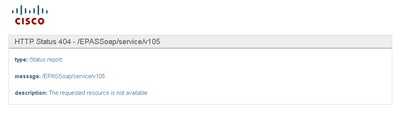
Stap 3. Controleer of firewall/VPN de verbinding met IMP-server niet blokkeert (poort 843.522)
Stap 4. Controleer of deze service in IMP-server wordt uitgevoerd: Cisco Client Profile Agent
Stap 5. Stel deze services log in op DEBUG, maak het probleem met inloggen opnieuw en verzamel vervolgens de logs als de vorige stappen het probleem niet oplossen.
- Cisco XCP Router
- Cisco XCP Connection Manager
- Cisco XCP Authentication Service
- Client Profile Agent
Tip: als het probleem voor slechts één gebruiker blijft bestaan, moet u de gebruiker opnieuw toewijzen en toewijzen voor aanwezigheid in CUCM. Als het een systeembreed probleem is, verzamel de logbestanden en controleer de status van de diensten
| Fout op het scherm | Oorzaak | Controleren in Jabber-logbestand |
| Kan niet communiceren met de server | Gewoonlijk wordt deze fout veroorzaakt door problemen met IMDB | "LERR_CUP_INTERNAL_ERROR" |
Voorbeeld van logbestandfragment
2017-11-08 16:03:20,051 DEBUG [0x00003a0c] [s\adapters\imp\components\Login.cpp(127)] [IMPServices] [CSFUnified::IMPStackCap::Login::OnLoginError] - ************************************************
2017-11-08 16:03:20,051 INFO [0x00003a0c] [s\adapters\imp\components\Login.cpp(128)] [IMPServices] [CSFUnified::IMPStackCap::Login::OnLoginError] - OnLoginError: LERR_CUP_INTERNAL_ERROR
2017-11-08 16:03:20,051 DEBUG [0x00003a0c] [s\adapters\imp\components\Login.cpp(129)] [IMPServices] [CSFUnified::IMPStackCap::Login::OnLoginError] - *************************************************Stappen voor het oplossen
Stap 1. Verplichte controles uitvoeren
Stap 2. Controleer of deze services worden uitgevoerd op de IM&P-server
- Cisco XCP Router
- Cisco XCP Connection Manager
- Cisco XCP Authentication Service
- Cisco Login Datastore
Stap 3. Controleer of deze melding uit het veld van toepassing is
Melding uit het veld: FN - 64267 - Cisco Unified Communications Manager IM & Presence veroorzaakt inlogfouten van Cisco Jabber - Software upgrade aanbevolen
Stap 4. Stel deze services log in op DEBUG, maak het probleem met inloggen opnieuw en verzamel vervolgens de logs als de vorige stappen het probleem niet oplossen.
- Cisco XCP Router
- Cisco XCP Connection Manager
- Cisco XCP Authentication Service
- Client Profile Agent
- Cisco Login Datastore
- Logboeken – Toepassingslogboek
- Logboeken – Systeemlogboek
Stap 5. Herstart het cluster om de situatie te herstellen.
Fase 4. XMPP inloggen (IM en Presence inloggen)
| Fout op het scherm | Oorzaak | Controleren in Jabber-logbestand |
| Kan niet communiceren met de server | Treedt vaak op wanneer Jabber geen verbinding maakt via MRA en geen TLS-sessie tot stand kan brengen met IM&P | LERR_JABBER_AUTH <14>: Verificatiefout met server, bijvoorbeeld resource bind, TLS, sessie maken of SASL-fout |
Voorbeeld van logbestandfragment
2019-05-03 15:19:32,225 DEBUG [0x0000000109732f80] [s/adapters/imp/components/Log in.cpp(128)] [IMPServices] [OnLog inError] - ****************************************************************
2019-05-03 15:19:32,225 INFO [0x0000000109732f80] [s/adapters/imp/components/Log in.cpp(129)] [IMPServices] [OnLog inError] - OnLog inError: LERR_JABBER_AUTH <14>: Authentication error with server, resource bind, TLS, create session or SASL error
2019-05-03 15:19:32,225 DEBUG [0x0000000109732f80] [s/adapters/imp/components/Log in.cpp(130)] [IMPServices] [OnLog inError] - ****************************************************************
Stappen voor het oplossen
Stap 1. Controleer dat poort 5222 is geopend tussen de IM&P-servers en de snelwegen.
Stap 2. Controleer of deze services op de IM&P-server worden uitgevoerd en start ze eenmaal opnieuw.
- Cisco XCP Router
- Cisco XCP Connection Manager
- Cisco XCP Authentication Service
Stap 3. Schakel de hoge beschikbaarheid uit in de CUCM Presence Redundantie Groepen.
Stap 4. Start de Cisco XCP Router-service op alle IM&P-knooppunten opnieuw, eerst met de IM&P-uitgever en vervolgens in de abonnees.
- utils service restart Cisco XCP Router Service
Stap 5. Kunt u de hoge beschikbaarheid van de CUCM Presence Redundantie Groepen opnieuw inschakelen.
| Fout op het scherm | Oorzaak | Controleren in Jabber-logbestand |
| Kan niet communiceren met de server | Treedt vaak op wanneer Jabber geen sessie kan maken en zichzelf niet kan binden op de IM&P-server | LERR_JABBER_AUTH <17>: Verificatiefout met server, bijvoorbeeld resource bind, TLS, sessie maken of SASL error" |
Voorbeeld van logbestandfragment
2017-10-27 10:56:47,396 DEBUG [0x00007fff8b3d7340] [s/adapters/imp/components/Login.cpp(127)] [IMPServices] [OnLoginError] - ****************************************************************
2017-10-27 10:56:47,396 INFO [0x00007fff8b3d7340] [s/adapters/imp/components/Login.cpp(128)] [IMPServices] [OnLoginError] - OnLoginError: LERR_JABBER_AUTH <17>: Authentication error with server, for example, resource bind, TLS, create session or SASL error
2017-10-27 10:56:47,396 DEBUG [0x00007fff8b3d7340] [s/adapters/imp/components/Login.cpp(129)] [IMPServices] [OnLoginError] - ****************************************************************Stappen voor het oplossen
Stap 1. Controleer dat de beker-xmpp Certificaten geldig zijn.
Stap 2. Controleer of Port 522 is geopend.
Stap 3. Stel deze services log in op DEBUG en ontspan vervolgens het inlogprobleem en verzamel de logs voor stap 4.
Als Root oorzaak wordt geïdentificeerd als Reboot van de server is de enige bekende fix.
- Cisco XCP Router
- Cisco XCP Connection Manager
- Cisco XCP Authentication Service
- Client Profile Agent
- Logboeken – Toepassingslogboek
- Logboeken – Systeemlogboek
Stap 4. Start de server opnieuw op om het probleem op te lossen.
| Fout op het scherm | Oorzaak | Controleren in Jabber-logbestand |
| Kan niet communiceren met de server | Treedt op wanneer IM&P niet kan worden omgezet of bereikt vanwege netwerkproblemen zoals de firewall | "LERR_JABBER_UNREACHABLE " |
Voorbeeld van logbestandfragment
2014-12-15 12:07:31,600 INFO [0x00001670] [ts\adapters\imp\components\Login.cpp(96)] [imp.service] [IMPStackCap::Login::OnLoginError] - ****************************************************************
2014-12-15 12:07:31,600 INFO [0x00001670] [ts\adapters\imp\components\Login.cpp(97)] [imp.service] [IMPStackCap::Login::OnLoginError] - OnLoginError: (data=0) LERR_JABBER_UNREACHABLE <16>:
2014-12-15 12:07:31,600 INFO [0x00001670] [ts\adapters\imp\components\Login.cpp(98)] [imp.service] [IMPStackCap::Login::OnLoginError] - ****************************************************************Stappen voor het oplossen
Stap 1. Controleer of IMP FQDN/Hostnames oplosbaar zijn.
Stap 2. Controleer dat de firewall/VPN de verbinding met de IM&P server niet blokkeert (poort 843.522).
Stap 3. Controleer of deze services op de IM&P-server worden uitgevoerd en start ze eenmaal opnieuw.
- Cisco XCP Router
- Cisco XCP Connection Manager
- Cisco XCP Authentication Service
Stap 4. Voer verplichte controles uit.
Stap 5. Stel deze services log in op DEBUG, maak het probleem met inloggen opnieuw en verzamel vervolgens de logs als de vorige stappen het probleem niet oplossen.
- Cisco XCP Router
- Cisco XCP Connection Manager
- Cisco XCP Authentication Service
- Client Profile Agent
- Logboeken – Toepassingslogboek
- Logboeken – Systeemlogboek
Stap 6. Als alle gebruikers dezelfde fout ervaren, kan een server Reboot worden gedaan voor snel herstel.
| Fout op het scherm | Oorzaak | Controleren in Jabber-logbestand |
| Kan niet aanmelden bij uw account. Neem contact op met uw beheerder. | Treedt vaak op wanneer Jabber-aanmelding van SSO gebruikmaakt, ofwel op kantoor of via Expressway (mobiele externe toegang (MRA)) | "Log in ErrorErrorCode: 27 toegewezen aan: OnbekendLog inFout " |
Voorbeeld van logbestandfragment
2020-03-12 19:55:01,283 DEBUG [0x000000010b71d800][apters/imp/components/Log inUtils.cpp(96)][IMPServices][Log inErrortoErrorCode] - Log inErrortoErrorCode: 27 mapped to: UnknownLog inError
2020-03-12 19:55:01,283 DEBUG [0x000000010b71d800][isteners/Log inEventListenerImpl.cpp(148)][IMPServices][OnLog inError] - errCode: UnknownLog inError
2020-03-12 19:55:01,283 INFO [0x000000016b61f000][ers/imp/lifecycle/Log inExecutor.cpp(314)][IMPServices][signOn] - logged in using User ID: 35309769, failed
2020-03-12 19:55:01,478 INFO [0x000000010b71d800][pp/tahiti/ui/log in/YLCLog inBaseVC.m(500)][UI.Action.System] [-[YLCLog inBaseVC getPresenceErrorMessgaWithCode:]] - Jabber log in failed and show errorcode:200 string: Cannot Sign in your account. Contact your administrator.
Stappen voor het oplossen
Stap 1. Controleer of de gebruiker is toegewezen aan de IM&P.
Stap 2. Bevestig dat de certificaten correct tussen de knooppunten en Jabber worden uitgewisseld.
Stap 3. Controleer of de toetsen OAuth Signing en Encryption correct op alle knooppunten zijn geconfigureerd. Raadpleeg de sectie Verifiëren in dit document.
Stap 4. Voer verplichte controles uit.
Stap 5. Stel deze services log in op DEBUG, maak het probleem met inloggen opnieuw en verzamel vervolgens de logs als de vorige stappen het probleem niet oplossen.
- Cisco XCP Router
- Cisco XCP Connection Manager
- Cisco XCP Authentication Service
- Client Profile Agent
- Logboeken – Toepassingslogboek
- Logboeken – Systeemlogboek
- Cisco SSO
- Cisco Tomcat
- Cisco Tomcat Security
Vereiste controles
Stap 1. Controleer dat de gebruiker is toegewezen aan een Presence-knooppunt (navigeren naar IM en Presence Management > System > Topology) en dat er geen duplicaten zijn voor de gebruiker (navigeren naar IM en Presence Management > Diagnostics > System troubleshooter)
Stap 2. Als Hoge beschikbaarheid is ingeschakeld, navigeer dan naar CUCM-beheer > Server > Presence Redundancy Group en controleer of deze zich in de normale status bevinden. Deze afbeelding geeft weer hoe de normale toestand eruitziet. Meer informatie over hoge beschikbaarheid kunt u hier vinden.
Abnormale toestand

Opmerking: deze services worden door de Jabber gebruikt om in te loggen: Cisco Tomcat, Cisco Tomcat Security, Cisco Client Profile Agent, Cisco XCP Connection Manager, Cisco XCP router en Cisco XCP-verificatie.
Normale toestand

Stap 3. Controleer de status van hoge beschikbaarheid van replicatie.
a. utils dbreplication runtimestate
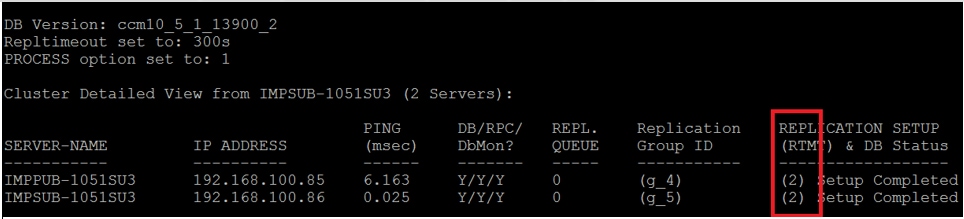
Als u problemen ondervindt met de databasereplicatie, navigeer dan naar deze link.
b.run pe sql ttlog in select count(*) from typesysreplication

of hulpprogramma’s imdb_replicatiestatus ( 10.5.2 SU2a en hoger)
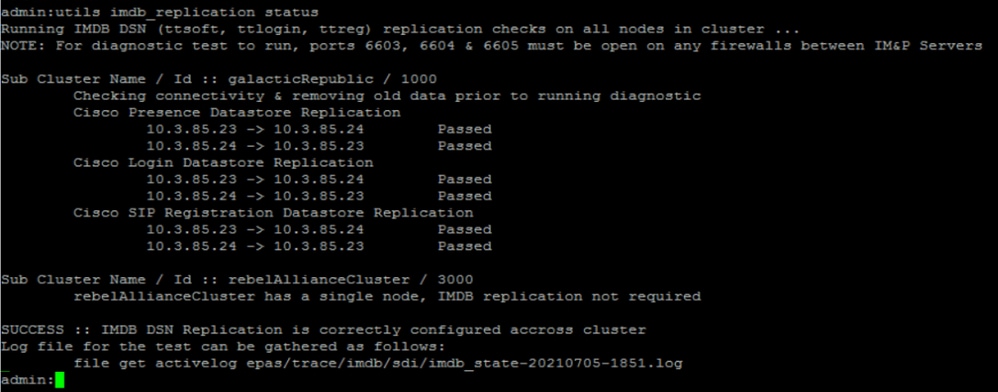
De drie datastores moeten Passed tonen, en de opdracht moet op alle IM&P-knooppunten worden uitgevoerd, aangezien het soms gebeurt dat op één knooppunt alle replicaties van datastores Passed tonen, maar op een ander knooppunt Failed.
De implicaties als de IMDB-replicatie (In-memory Database) niet correct is, kunnen inhouden dat sommige of alle gebruikers zich niet kunnen aanmelden of dat hun aanwezigheidsstatus niet correct kan worden weergegeven.
De stappen om de IMDB-replicatie op te lossen zijn:
Stap 1. Schakel de hoge beschikbaarheid (Ha) uit voor de IM&P subcluster die wordt beïnvloed.
Stap 2. Stop de Cisco Presence Engine op alle knooppunten
utils service stop Cisco Presence Engine
Stap 3. Controleer of alle Datastore-services worden uitgevoerd: Cisco Log in Datastore, Cisco Route Datastore, Cisco Presence Datastore, Cisco SIP Registration Datastore.
utils service list
Stap 4. Start Cisco Config Agent op elk knooppunt tegelijk opnieuw.
utils service restart Cisco Config Agent
Stap 5. Start Cisco Presence Engine.
utils service start Cisco Presence Engine
Stap 6. Schakel HA in voor het sub-cluster.
Logbestanden instellen op DEBUG
Stap 1 Kies Navigation > Unified serviceability > Trace > Configuration.
Stap 2 Kies in de vervolgkeuzelijst Server de server (bijv. IMP-knooppunt) die de service uitvoert om overtrekken te configureren en klik op Ga.
Stap 3 Kies in de vervolgkeuzelijst Servicegroep het servicegroep voor de service die u wilt overtrekken, en klik vervolgens op Ga.
Stap 4 Kies in de vervolgkeuzelijst Service de service waarvoor u overtrekken wilt configureren en klik vervolgens op Ga.
Stap 5 Vink ‘Toepassen op alle knooppunten’ aan en stel het traceringsniveau in op ‘DEBUG’
Stap 6 Klik op de knop Opslaan om de configuratie van de traceringsparameters op te slaan
Raadpleeg het volgende document voor meer informatie over het instellen van traceringsniveaus: Beheerhandleiding voor Cisco Unified Serviceability.
Nuttige video’s:
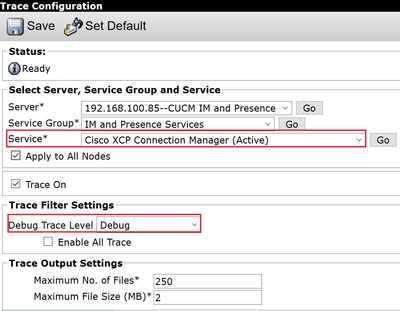
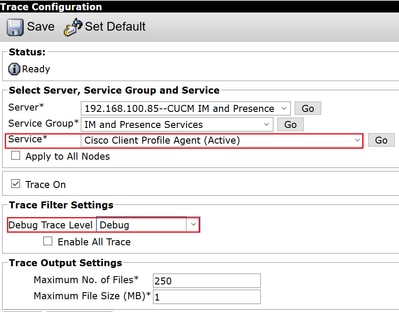
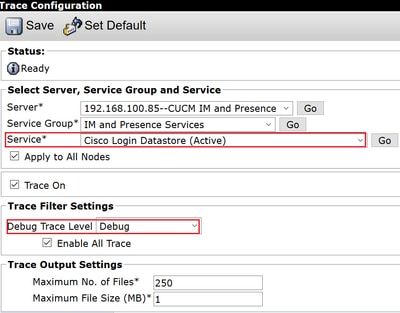
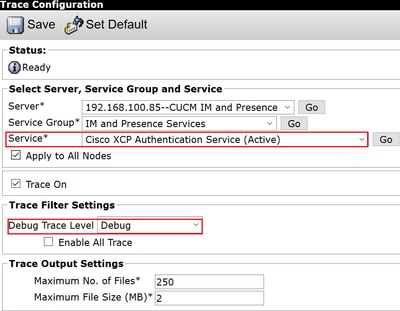
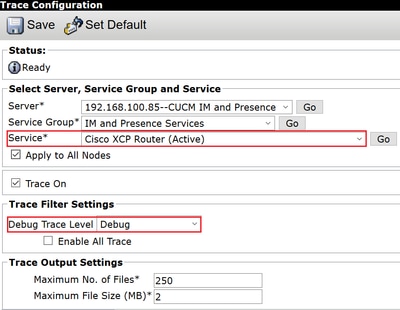
Logbestanden om op te halen
| RTMT | Opdrachtregelinterface van beheerder |
|---|---|
| Cisco Client Profile Agent | file get activelog tomcat/logs/epassoap/log4j/* |
| Cisco Login Datastore | file get activelog epas/trace/imdb/sdi/ttlog in/ |
| Cisco Tomcat Security Logs | file get activelog tomcat/logs/security/log4j/* |
| Cisco XCP Authentication Service | file get activelog epas/trace/xcp/log/auth* |
| Cisco XCP Connection Manager | file get activelog epas/trace/xcp/log/client-cm-1*.log |
| Cisco XCP Router | file get activelog epas/trace/xcp/log/rtr-jsm-1 |
| Logboeken – Toepassingslogboek | file get activelog syslog/CiscoSyslog* |
| Logboeken – Systeemlogboek | file get activelog syslog/messages* |
Logbestanden ophalen uit RTMT
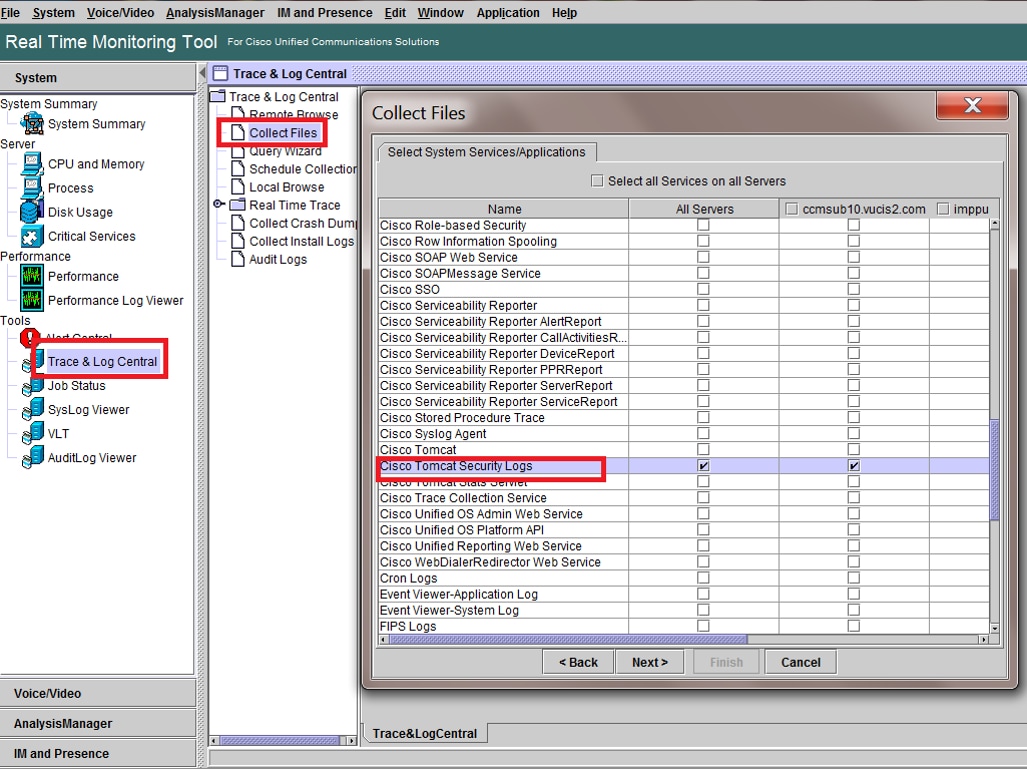
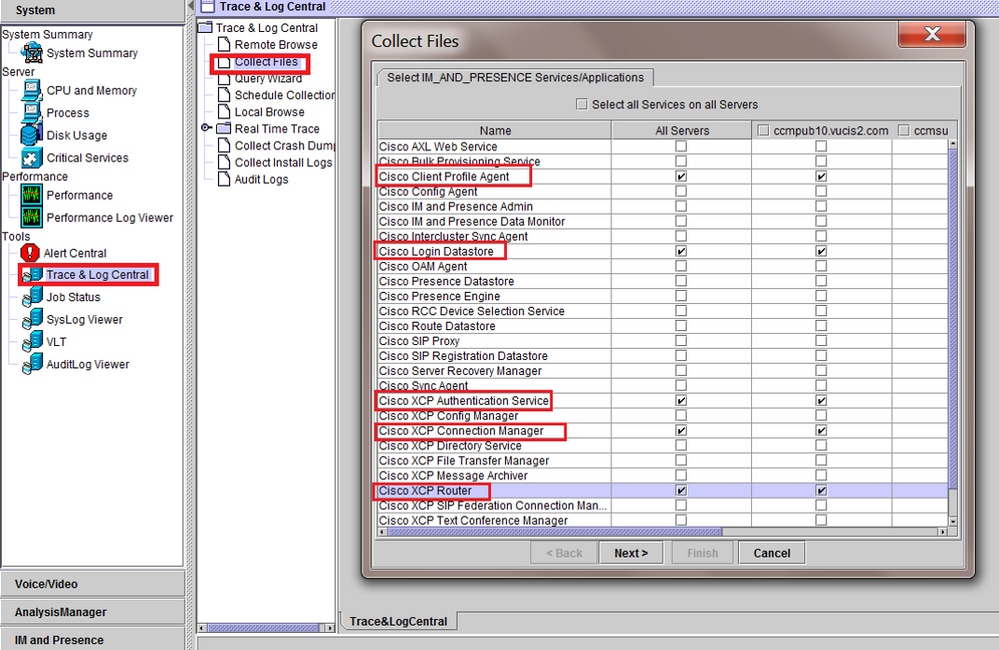
Revisiegeschiedenis
| Revisie | Publicatiedatum | Opmerkingen |
|---|---|---|
3.0 |
24-Apr-2023 |
Hercertificering |
2.0 |
18-Mar-2022 |
Voeg fragmenten en opmerkingen toe voor probleemoplossing. |
1.0 |
15-Sep-2021 |
Eerste vrijgave |
Bijgedragen door Cisco-engineers
- A M Mahesh BabuCisco TAC Engineer
Contact Cisco
- Een ondersteuningscase openen

- (Vereist een Cisco-servicecontract)
 Feedback
Feedback